Routerdan unutilgan parolni qanday tiklash mumkin?
- Router sozlamalarini kiritishga harakat Admin Admin ma'muriyati mos emas
- Turli kompaniyalarning marshrutchilarining boshqaruv panelini kiritish uchun standart
- Agar ulanishdan unutilgan xavfsizlik kaliti bo'lsa
- Agar veb-interfeysi uchun kalit unutilgan bo'lsa
Routerning administrator paneliga kirish jarayonida ham bir qator muammolarga duch kelasiz, masalan, ulardan biri yo'riqchining noto'g'ri parolidir. Keling, bu vaziyat nima uchun ro'y berishi va uni o'zingiz qanday tuzatishi mumkinligini ko'rib chiqaylik. Ushbu maqolani o'qish sizga ham foydali bo'ladi: 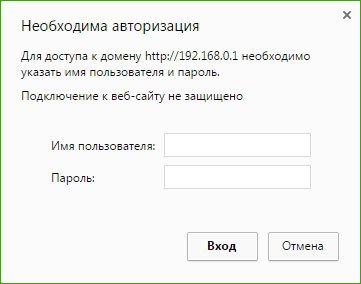
Yo'riqnoma administrator paneliga kirish uchun, odatda, barcha routerlarda ko'rsatilgan standart foydalanuvchi nomi va parolni kiritish kerak ( administrator administrator ). Biroq brauzer oynasini ochganingizda va yo'riqnoma administrator paneliga kirishga urinishda siz noto'g'ri parolni yozasiz. Bu bir nechta sabablarga ko'ra sodir bo'lishi mumkin.
Router sozlamalarini kiritishga harakat Admin Admin ma'muriyati mos emas
Administrator administrator oynasini ko'rsating va " yaroqsiz foydalanuvchi nomi yoki parol " deb yozadi. Endi nima sabab bo'lishi mumkinligini tushunamiz:
- Sizning yo'riqnoma sizni yoki parolni o'zgartirgan kompyuter mutaxassisi tomonidan o'rnatildi, shuning uchun u mos emas.
- Bu yo'riqnoma xatosi bo'lishi mumkin.
- Routerda ro'yxatdan o'tgan noto'g'ri standart ma'lumotni ko'rsating.
Muammolarni bartaraf etish:
- Routeringiz uchun nimani aniq qilish kerakligini aniqlaymiz. Buning uchun marshrut ustidagi barcha kerakli ma'lumotlarni qidiring.
- Agar biror joyga biror parol yozgan bo'lsangiz yoki uni eslashga harakat qilsangiz eslab ko'ring.
- Buning eng ishonchli usuli - Nolga o'rnatish tugmasini bosish va barcha sozlamalarni zavod parametrlariga qaytarish.
 Yo'riqnoma ustidagi Reset (Nolga o'rnatish) tugmachasini toping - bu tugma yo'riqchining tanasiga tushiriladi, ustiga o'tkir bir narsa bilan bosing va 10 soniya kuting. Router qayta boshlanadi, keyin administrator paneliga standart administrator hisob ma'lumotlari yozib kiritishga harakat qiling.
Yo'riqnoma ustidagi Reset (Nolga o'rnatish) tugmachasini toping - bu tugma yo'riqchining tanasiga tushiriladi, ustiga o'tkir bir narsa bilan bosing va 10 soniya kuting. Router qayta boshlanadi, keyin administrator paneliga standart administrator hisob ma'lumotlari yozib kiritishga harakat qiling. Turli kompaniyalarning marshrutchilarining boshqaruv panelini kiritish uchun standart
 TP-LINK qurilmalarida biz adminni kiritamiz.
TP-LINK qurilmalarida biz adminni kiritamiz. 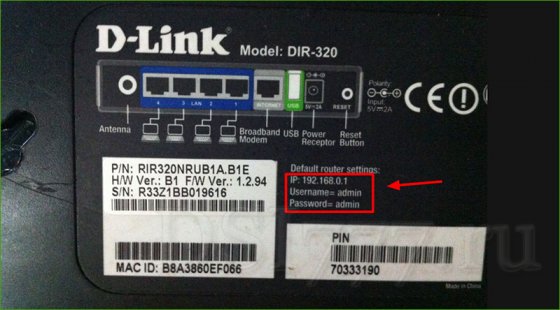 - Mana, TP-LINK kabi barcha maydonlarni to'ldiring.
- Mana, TP-LINK kabi barcha maydonlarni to'ldiring. Zyxel qurilmalarida: manzil 192.168.1.1 ( my.keenetic.net ). Kirish - administrator. Va parol 1234. O'n ZyXEL Keenetic Boshlanish ma'lumoti ko'rsatilmagan. Va sukut bo'yicha, router sozlamalari himoyalanmagan. Router parol o'rnatishingizni so'raydi.
Linksys marshrutizatorlari: manzil - 192.168.1.1. Foydalanuvchi nomi va paroli - administrator. Ular ushbu ma'lumotni qurilmada emas, balki foydalanuvchilarning disk yordamida sozlashlarini xohlashadi.
 Asus : manzili 192.168.1.1, yangi ma'lumotlar yo'q va standart ma'lumotlarni to'ldiradi.
Asus : manzili 192.168.1.1, yangi ma'lumotlar yo'q va standart ma'lumotlarni to'ldiradi. Yo'riqnoma
Ba'zan kompyuterni ishlatish jarayonida tarmoqqa ulanish uchun zarur bo'lgan holatlar yuzaga keladi.
Agar siz unutgan yoki bilmasangiz tarmoq paroli , siz uni o'zgartirishingiz mumkin Yangi parol sozlamalarni tiklash bilan belgilanadi.
Yurakka chekilgan routerlarni ishlatganda, sozlamalarni oching va u erda qadriyatlarni qayta o'rnating, oldingi standartlarga qaytasiz. Keyin har qanday Internet-brauzerni oching, manzil panelidagi router manzilini kiriting va parolni ko'rsatmasdan foydalanuvchi nomini "admin" kiriting.
Kerakli xavfsizlik sozlamalarini o'rnating, yangi foydalanuvchi nomini kiriting va ulanish vaqtida foydalanadigan parolni ko'rsating. "O'zgarishlarni saqlang" tugmasini bosing.
Agar siz boshqa turdan foydalansangiz mahalliy tarmoq maxsus yuklab olish dasturiy ta'minot parolni ochish, uni kompyuterga o'rnatish va topilgan tarmoqlardan biriga kirish. Keyin parametrlarni oldingi xatboshilardan farqli ravishda o'zgartiring. Shu bilan birga, dasturni yuklab olish uchun saytni tanlash bilan ehtiyot bo'ling - ularning ba'zilari uchun troyan dasturga kiritilishi mumkin.
Agar siz boshqalarga kirish uchun parolni bilishingiz kerak bo'lsa Wi-Fi nuqtasi , ushbu kompyuterning Windows operatsion tizimidan foydalanishingiz kerak.
Kompyuteringizda "Boshqaruv panelini" oching va " Tarmoq ulanishlari ". Keyin "Simsiz" bandini oching tarmoq ulanishi "Va" Install "ni bosing simsiz tarmoq ".
Ochilgan "Simsiz tarmoq ustasi" bo'limida "Keyingi" tugmachasini bosing va keyingi oynada "Yangi kompyuterlarni qo'shish" deb nomlanadi. So'ngra "Tarmoqni qo'lda sozlash" bo'limini tanlang va "Keyingi" dan so'ng "Tarmoq parametrlarini chop etish" bo'limini tanlang.
Notepadli oynada ekranda paydo bo'lganda uning tarkibini ko'rish. Simsiz tarmoq parametrlari orasida siz talab qilinadigan parolni bosib chiqaradigan "Tarmoq kalit" qatorini topasiz.
Barchamiz tarmoqdagi ishimizda juda ko'p turli xil parollardan foydalanamiz. Va, albatta, ularni ko'pincha unutamiz. Parolni eslab qolish juda qiyin, chunki ko'pincha yulduzlar bilan shifrlangan. Yaxshiyamki, siz hali ham maxfiy parolni topa olasiz. Buni qanday qilish kerak.
Sizga kerak bo'ladi
- O'rganish uchun Parolni unutdingizmi? Bepul dastur Asterisk Kalitiga kerak bo'ladi. Utility Asterisk Key - oddiy va qulay foydalanish uchun, maxsus yulduzlar tomonidan yashirin parollarni tiklash uchun mo'ljallangan.
Yo'riqnoma
Qayta ishlash tugallangandan so'ng, "Asterisk kalit" oynasida parolni parolni ochib beradi.
Tegishli videolar
E'tibor bering
Asterisk kalitlari turli tillarda yashirin parollarni parchalanadi.
Yaxshi maslahat
Asterisk kalit dasturi har qanday ishlaydigan dastur yoki veb-sahifadan yulduzcha bilan yashirilgan parollarni parolini bekor qiladi.
Manbalar:
Biz barchamiz kerak bo'lgan parollarimizni yo'qotamiz yoki unutamiz. Ba'zan bu juda noto'g'ri. Bu shuningdek, biz saytlarda ro'yxatdan o'tgan parollar uchun ham amal qiladi. Biroq, parollarni tiklash vazifasi bo'lgan dasturlar mavjud. Masalan, yulduzcha bilan yashirilgan parollar Asterisk kalitidan foydalanib tiklanishi mumkin.
Sizga kerak bo'ladi
- Kerakli dastur Asterisk Kaliti bo'ladi. Utility Asterisk Kalitlari yulduzcha ortida yashirilgan unutilgan parollarni parolini ochish uchun maxsus yaratilgan.
Yo'riqnoma
Tegishli videolar
E'tibor bering
Parolni tiklash dasturiy ta'minot Asterisk kalit har qanday ishlaydigan dastur yoki veb-sahifasida unutilgan parollarni topadi va parolini oladi.
Yaxshi maslahat
Manbalar:
- Zone.net, kompyuter axborot portali
Odatda shaxsiy kompyuterning turli funktsiyalariga kirish uchun ma'muriy huquqlar talab qilinadi. Agar siz borish kerak bo'lsa operatsion tizimi ma'mur sifatida, ushbu hisob uchun parolni bilishingiz kerak, agar o'rnatilgan bo'lsa. Uni esdan chiqarib tashlasangiz, operatsion tizimga kirishingiz mumkin, lekin amalga oshirish juda qiyin bo'ladi. Biz parolni eslab qolishimiz yoki biron-bir tarzda kiritish usulini chetlab o'tishimiz kerak.
Yo'riqnoma
Afsuski, "Administrator" hisobiga parolni tiklash mumkin bo'lmaydi. Agar uni eslay olmasangiz, uni hech qachon tanimasligingiz kerak. Ammo uni tiklashingiz, operatsion tizimga kirishingiz va uni qayta tiklashingiz mumkin.
Kompyuteringizni qayta boshlaganingizda, tegishli menyuda OS yuklash parametrlarini tanlash uchun F8 tugmasini (yoki boshqasiga, anakart modeliga qarab) bosing.
Tanlash kerak " Xavfsiz rejimi ". Foydalanuvchilar ro'yhatida siz parolni biladigan hisob qaydnomani yoki u bilan himoyalanmagan hisobni tanlang.
Ish stolini o'rnatganingizdan so'ng Windows siz hali ham xavfsiz rejimda ishlayotganingizni bildirgan dialog oynasini ko'rasiz. "OK" tugmachasini bosishingiz kerak, "Ishga tushirish" menyusini bosing, "Boshqaruv paneli" ni tanlab "Foydalanuvchi hisoblari" bo'limiga o'ting.
Ko'rsatilgan menyuda "O'zgartirish" tugmasini bosing hisob qaydnomasi ". Hisoblar ro'yxatida kerakli variantni toping. "Parolni almashtirish" -ni tanlang, ko'ringan oynada yangi parolni kiriting, so'ngra qaytadan kiring. "Eski parol" deb nomlangan maydon faqat bo'sh qoldiring. "Parolni almashtirish" tugmasini bosish kerak.
Kompyuterni standart rejimda yuklash uchun kompyuterni o'chiring. So'ralganda, yangi parolni kiriting.
Siz Net User orqali parolni o'zgartirishingiz mumkin. Ushbu "Xavfsiz rejimi buyruq xohishi bilan" ni tanlang. Ma'lum parolga ega bo'lgan yoki bo'lmagan hisobni tanlang.
Ekranda OS buyrug'i tarjimon oynasini ko'rasiz. Hisobning nomini keyingi liniyada - yangi parolni ko'rsating. So'ngra, Chiqish so'zini kiriting va Enter tugmasini bosing.
Kompyuteringizni normal rejimda qayta ishga tushiring, shundan so'ng foydalanuvchi parolingiz uchun yangi parol bilan operatsion tizimga kirishingiz mumkin bo'ladi.
Yaxshi maslahat
O'zingiz osongina eslashi mumkin bo'lgan parollardan foydalanishga harakat qiling. Maslahatni ishlatish.
Internetning rivojlanishi bilan butun dunyo bo'ylab veb-saytlarga doimiy kirishni ta'minlovchi qurilmalardan foydalanish kerak bo'ladi. Yaqinda Wi-Fi mashhurlikka erishdi.
Keyinchalik, "Xavfsizlik" yorlig'iga o'ting, maxfiy kodni ko'rsating, ya'ni unutilgan parolni nazarda tutadigan "Tarmoq xavfsizligi kalitiga" kirish tavsiya etiladi. Buni bilish uchun faqat "Yashirin piktogramlarni ko'rsatish" bandiga yaqin bir belgini qo'yish kerak. Ishonchliligi uchun tuzatilgan parol bir qog'ozga yozib qo'yilishi va ma'lum bir joyga qo'yilishi kerak.
Boshqarish panelida kompyuterda "Simsiz tarmoqni boshqarish" elementi bo'lmasa, siz xabar berish funksiyasidagi aloqa belgisini bosishingiz kerak, keyin tarmoqlar ro'yxati ochiladi. Shundan so'ng siz bosishingiz kerak o'ng tugmasini bosing Laptop yoki planshetning ulangan tarmoqni bosing va keyin "Xususiyatlar" ni tanlang. So'ngra, "Kiritilgan belgilarni ko'rsatish" bandining yonida belgini qo'yish tavsiya etiladi, undan so'ng kerakli Wi-Fi parol ko'rsatiladi.
Router sozlamalarida Wi-Fi-dan yo'qolgan parolni topish ham mumkin. Buni amalga oshirish uchun routerni komplekti yordamida kompyuterga ulang tarmoq kabeli . Shundan so'ng siz uni bog'lashingiz kerak simsiz qurilma brauzerning manzil satriga quyidagi manzilni kiriting: 192.168.1.1, keyin sozlamalarga kirish uchun foydalanuvchi nomi va parolni kiriting. Keyin "Simsiz rejim" - "Himoya" yorlig'iga o'tishingiz kerak simsiz rejimi ". "PSK Password" qatoriga parallel ravishda, " Wi-Fi tarmog'i . Ruterlarda e'tiborga olish kerak Asus paroli to'g'ridan-to'g'ri asosiy sahifada yozilishi mumkin.
Manbalar:
- Internet parolingizni qanday topish mumkin
Foydalanishda, deyarli har bir zamonaviy oilada Internetga ulanish imkonini beradigan kamida 3 ta qurilma mavjud va bu Wi-Fi router orqali amalga oshirilishi mumkin. Ushbu qo'shimcha signallarni ishlatmasdan yoki narxni yuqori narxlarda to'lamasdan signalni bir nechta gadjetlarga tarqatishga imkon beruvchi qurilma. Routers (ruter) bilan eng ko'p uchraydigan muammo - foydalanuvchi yo'riqchidan parolni unutib yubormaslik va unga o'zingiz yoki do'stlaringiz yoki oila a'zolaringizga kirish imkoniga ega bo'lmaysiz.
Agar ulanishdan unutilgan xavfsizlik kaliti bo'lsa
Agar parolingizni unutgan bo'lsangiz Wi-Fi router , ya'ni simsiz tarmoqdan, lekin asosiy kompyuterda Internet ulanadi va ishlaydi, u kirish kodini tiklash oson. Shu bilan bir vaqtda bir nechta teng metodlar mavjud, shuning uchun ularning biri ishlamagan taqdirda muqobil tanlashingiz mumkin.
Birinchidan, siz simsiz kirish kodingizni nazorat panelidan topishingiz mumkin. Boshlash-ga kiring, so'ngra Boshqaruv paneli-ga, u yerdan Tarmoq va Internetga, so'ngra Tarmoqni boshqarish markaziga va birgalikda ". Shundan so'ng, chap tarafdagi ro'yxatda "Simsiz tarmoqlarni boshqarish" bandini tanlashingiz kerak, ulanishning nomini toping, sichqonchaning o'ng tugmasi bilan kontekst menyusini oching va "Xususiyatlar" bandiga o'ting. Tizim Sizni Xavfsizlik yorlig'iga borib, "Tasvirni kiritish belgilarini" chizig'i oldiga belgilashingiz kerak bo'lgan simsiz ulanish haqida ma'lumot oynasiga o'tadi. Shundan so'ng simsiz tarmoqqa kirish uchun kalit "Tarmoq xavfsizligi kalitlari" qatorida paydo bo'ladi.
Ikkinchidan, routerda Wi-Fi ulanish uchun parolni Veb interfeysi orqali topish mumkin. Parolingizni qayta tiklash uchun, yo'riqchining sozlash sahifasiga veb-brauzer orqali kirishingiz mumkin, manzil satriga "192.168.1.1" yoki "192.168.0.1" kombinatsiyasini kiritishingiz kerak, undan so'ng login va parol so'raladigan sahifa paydo bo'ladi. Agar siz ularni o'zgartirmagan bo'lsangiz, ular standart bo'lib qoladi, aksariyat hollarda har ikki sohada ham "admin" so'zini kiritishingiz kerak. Agar bunday kombinatsiya mos bo'lmasa, yo'riqchining pastki qismiga qarashingiz kerak, odatda konfiguratorning to'liq IP manziliga ega stiker, shuningdek, standart login va parolga ega bo'ladi. Ochilgan sozlamalar oynasida siz Wifi bilan bog'liq narsani topishingiz kerak, uni "Tarmoq" yoki " Simsiz ulanish . Keyin "Xavfsizlik" bo'limiga ("Simsiz Xavfsizlik") o'ting va "Show" qutisini belgilang tarmoq tugmachasi "(" Unmask ").
Uchinchidan, ushbu maqsadga erishish uchun maxsus dasturdan foydalanishingiz mumkin, masalan, WirelessKeyView. Bepul saytdan yuklab olinishi va administrator nomidan ishlamasligi kerak. Ochilgan oynada, tizimda ishlatilgan barcha parollarni ko'rishingiz mumkin va ular orasida to'g'ri bo'lganlarni topishingiz mumkin. Ushbu usul eng uzoq vaqtdir, shuning uchun ular tez-tez murojaat qilishadi.
Agar veb-interfeysi uchun kalit unutilgan bo'lsa
Routers orqali internet aloqasi o'rnatilganda, ko'plab rivojlangan foydalanuvchilar ishlab chiqaruvchi tomonidan taqdim etilgan tezkor o'rnatish dasturi o'rniga veb-interfeysdan foydalanadi. Biroq, Internetga kirishni yanada ko'proq ta'minlashga harakat qilsangiz, ba'zilari veb-interfeysdagi standart kombinatsiyani o'zgartiradi. Ular juda kamdan-kam hollarda foydalanishlari kerak, shuning uchun ba'zi konfiguratorga kirish uchun xavfsizlik kodini esdan chiqaradi va shuning uchun barcha sozlamalar imkonsiz bo'ladi.
Birinchidan, parolni standartdan o'zgartirganligingiz tekshirib ko'ring, agar bo'lmasa, keyinchalik kirish kodini routerga qayta tiklash jarayoni sodda bo'ladi va ko'p vaqt talab qilmaydi. Bu holda eng oson echim - yo'riqchani aylantirish va ishlab chiqaruvchining stikerini topishdir. Odatda yo'riqchining IP-manzili veb-interfeysga kirish uchun, shuningdek, kirish uchun foydalanuvchi nomi va parolning kombinatsiyasini ko'rsatadi.
Agar biror yorliq bo'lmasa va konfiguratordan parolni qanday topish kerakligi haqidagi savol hali ham amalda bo'lsa, standart kirishlar orasida har qanday "admin" deb ataladigan kombinatsiyani tanlashingiz mumkin va parol quyidagicha bo'lishi mumkin:
- admin;
- (bo'sh satr);
- 1234;
- 12345;
- 12345678;
- 12345678q;
- parol.
Bundan tashqari, internetda ham tanishishingiz mumkin standart parollar turli yo'nalishdagi konfiguratorlar ishlab chiqaruvchilariga o'rnatiladi. Odatda, oldindan o'rnatilgan kombinatsiyalar bir xil kompaniyaning barcha modellari uchun farq qilmaydi, shuning uchun forumlarni yoki onlayn foydalanish ko'rsatmalariga murojaat qilish orqali to'g'ri topishni qiyin bo'lmaydi.
Agar standart ma'lumotlar o'zgartirilgan bo'lsa-da, veb-interfeysida har qanday xatti-harakatlarni bajarish kerak bo'lsa, qurilma zavod parametrlariga qaytish uchun hech narsa qolmaydi. Buning uchun marshrutizatordagi "Nolga o'rnatish" tugmasini bosib turing. Shundan so'ng, konfiguratorga kirish uchun standart kombinatsiya qaytariladi va keyingi harakatlar algoritm o'zgarmaydi.
Standart yoki o'z-o'zidan yaratilgan login va parolni unutmaslik uchun ularni qog'oz yoki notebookda yozish yaxshiroqdir.
Zavod sozlamalarini tiklashda, bu Internet aloqasini qayta sozlash kerakligini hisobga olishingiz kerak. Provayder tomonidan taqdim etilgan foydalanuvchi nomi va kirish kalitlari haqida emas, balki murakkab ulanish parametrlarini o'zgartirish zarur.